ppt中滚动条的制作
【幻灯片制作教材】给ppt中图片添加滚动条的方法
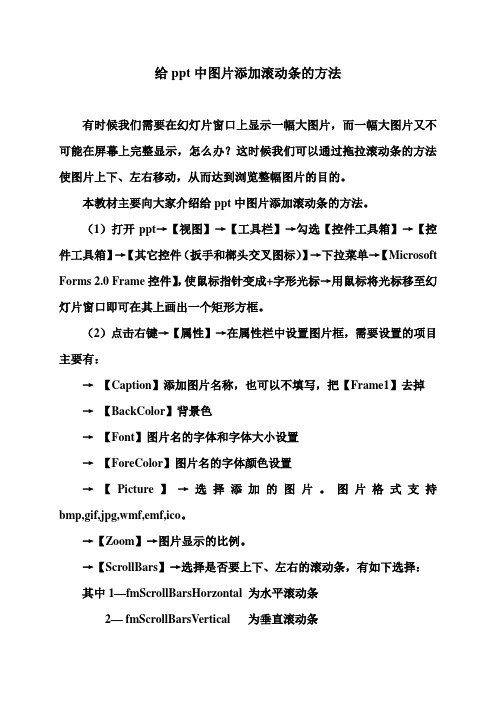
给ppt中图片添加滚动条的方法有时候我们需要在幻灯片窗口上显示一幅大图片,而一幅大图片又不可能在屏幕上完整显示,怎么办?这时候我们可以通过拖拉滚动条的方法使图片上下、左右移动,从而达到浏览整幅图片的目的。
本教材主要向大家介绍给ppt中图片添加滚动条的方法。
(1)打开ppt→【视图】→【工具栏】→勾选【控件工具箱】→【控件工具箱】→【其它控件(扳手和榔头交叉图标)】→下拉菜单→【Microsoft Forms 2.0 Frame控件】,使鼠标指针变成+字形光标→用鼠标将光标移至幻灯片窗口即可在其上画出一个矩形方框。
(2)点击右键→【属性】→在属性栏中设置图片框,需要设置的项目主要有:→【Caption】添加图片名称,也可以不填写,把【Frame1】去掉→【BackColor】背景色→【Font】图片名的字体和字体大小设置→【ForeColor】图片名的字体颜色设置→【Picture】→选择添加的图片。
图片格式支持bmp,gif,jpg,wmf,emf,ico。
→【Zoom】→图片显示的比例。
→【ScrollBars】→选择是否要上下、左右的滚动条,有如下选择:其中1—fmScrollBarsHorzontal 为水平滚动条2— fmScrollBarsVertical 为垂直滚动条3— fmScrollBarsBoth 为水平滚动条和垂直滚动条均存在→【ScrollHeight】→选择上下的滚动距离,要选择大小适合的值:太小会滑不到图片的上下端,甚至不出现滑块;太大图片的上下会出现空区。
→【ScrollWidth】→选择左右的滚动距离,要选择大小适合的值:太小会滑不到图片的左右端,甚至不出现滑块;太大图片的左右会出现空区。
→【PictureAlignment】→图片在图片框里的位置【PictureAlignment】的设置有如下选择:0—fm PictureAlignmentTopLeft 图片在图片框里左上1—fm PictureAlignmentTopRight 图片在图片框里右上2—fm PictureAlignmentCenter 图片在图片框里居中3—fm PictureAlignmentBottomLeft 图片在图片框里左下4—fm PictureAlignmentBottomRight 图片在图片框里右下→【PictureSizeMode】→图片是否要缩放、缩放方式。
PowerPoint滚动条的使用

PowerPoint滚动条的使用在使用PowerPoint制作幻灯片时,会遇到这样的问题:一个图文并茂的幻灯片,左面是图,右面是说明文字,文字内容过多,不能全部展示;又如,产品演示,分成若干页,上翻下翻十分不便,放在一页又受版面限制,容纳不下……其实可以用“控件工具箱”来解决,具体实现如下:1.新建一个幻灯片,选择所需版面。
2.打开“控件箱工具箱”点击[视图]→[工具栏]→[控件工具箱],或在任意工具栏或菜单栏上击鼠标右键,选择“控件工具箱”。
3.插入“文字框”控件. 选择“控件工具箱”中“文字框”选项,在编辑区按住鼠标左键拖拉出一个文本框,调整位置及大小。
4.设置“文字框”属性, 在“文字框”上击鼠标右键,选择“属性”,弹出“文字框”属性窗口(如图2),在属性窗口中对文字框的一些属性进行设置。
其中:EnterKeyBehavior属性:设为True时允许使用回车键换行。
MultiLine属性:设为True时允许输入多行文字。
ScrollBars属性:利用滚动条来显示多行文字内容,其中1-fmScrollBarsHorzontal为水平滚动条;2-fmScrollBarsV ertical为垂直滚动条;3-fmScrollBarsBoth为水平滚动条与垂直滚动条均存在。
当文字不超出文字框时,滚动条设置无效,当文字超出文字框时,则出现一个可拖动的滚动条。
其他属性可根据个人需要进行设置,比如BackColor用来设置文字框的背景颜色,TextAlign用来设置文字对齐方式等。
要实现滚动条对文本的控制,必须设置EnterKeyBehavior属性为True,MultiLine属性为True,并按需设置ScrollBars属性。
5.输入文字框内容右击“文字框”,选择[文字框对象]→[编辑],即可进行文字内容的输入,或按[Ctrl+V]把剪贴板上的文字拷贝到文字框中。
6.文本编辑完之后,在文字框外任意处单击左键退出编辑状态。
PPT中如何插入带滚动条的文本
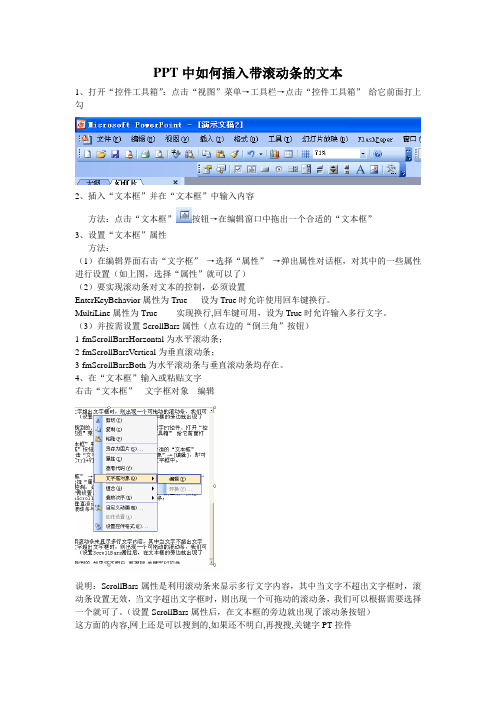
PPT中如何插入带滚动条的文本1、打开“控件工具箱”:点击“视图”菜单→工具栏→点击“控件工具箱”给它前面打上勾2、插入“文本框”并在“文本框”中输入内容方法:点击“文本框”按钮→在编辑窗口中拖出一个合适的“文本框”3、设置“文本框”属性方法:(1)在编辑界面右击“文字框”→选择“属性”→弹出属性对话框,对其中的一些属性进行设置(如上图,选择“属性”就可以了)(2)要实现滚动条对文本的控制,必须设置EnterKeyBehavior属性为True 设为True时允许使用回车键换行。
MultiLine属性为True --实现换行,回车键可用,设为True时允许输入多行文字。
(3)并按需设置ScrollBars属性(点右边的“倒三角”按钮)1-fmScrollBarsHorzontal为水平滚动条;2-fmScrollBarsVertical为垂直滚动条;3-fmScrollBarsBoth为水平滚动条与垂直滚动条均存在。
4、在“文本框”输入或粘贴文字右击“文本框”---文字框对象---编辑说明:ScrollBars属性是利用滚动条来显示多行文字内容,其中当文字不超出文字框时,滚动条设置无效,当文字超出文字框时,则出现一个可拖动的滚动条,我们可以根据需要选择一个就可了。
(设置ScrollBars属性后,在文本框的旁边就出现了滚动条按钮)这方面的内容,网上还是可以搜到的,如果还不明白,再搜搜,关键字PT控件如何在pptX中插入滚动窗口新学会一个ppt技巧,就是在ppt中插入可以带滚动条的窗口。
以前从来不知道ppt 里有“控件”这类工具。
具体操作简单说来是这样的:在使用PowerPoint制作幻灯片时,会遇到这样的问题:一个图文并茂的幻灯片,左面是图,右面是说明文字,文字内容过多,不能全部展示;又如,产品演示,分成若干页,上翻下翻十分不便,放在一页又受版面限制,容纳不下……其实可以用"控件工具箱"来解决,具体实现如下:1.新建一个幻灯片,选择所需版面。
PPT如何设计幻灯片的时间轴和进度条

PPT如何设计幻灯片的时间轴和进度条幻灯片是我们在演示、报告或展示时常用的工具,通过逐页呈现的方式,让观众能够更加清晰地了解我们要传达的信息。
而在设计幻灯片时,一个清晰直观的时间轴和进度条可以帮助观众更好地掌握演示的进展情况。
本文将介绍如何设计幻灯片的时间轴和进度条,以提高演示的效果和观众的体验。
1. 设计时间轴时间轴是一个以时间为参考的图形或工具,通常用于显示事件或过程的进展情况。
在幻灯片中设计一个时间轴可以让观众清楚地知道演示的整体进程,并且更好地理解演示内容的时序安排。
以下是设计时间轴的几种常用方法:1.1 道路型时间轴道路型时间轴是一种使用直线或曲线模拟时间进程的设计方式。
可以在幻灯片上绘制一条直线作为时间轴,将每一页幻灯片按照时间顺序依次放置在时间轴上,观众通过时间轴的长度和幻灯片的位置可以直观地了解演示的进展情况。
1.2 隔段标识型时间轴隔段标识型时间轴是一种使用不同颜色或形状的标识符来表示不同时间段的设计方式。
可以在幻灯片的侧边或底部添加一个时间轴,根据演示的内容和时序,在时间轴上添加不同颜色或形状的标识符,每一个标识符代表演示的一个时间段,观众通过标识符的位置和颜色可以清晰地了解演示的进展情况。
1.3 柱状图型时间轴柱状图型时间轴是一种使用柱状图形状表示时间进程的设计方式。
可以在幻灯片上绘制一个柱状图,柱状图的高度代表时间的进程,每一页幻灯片在柱状图上对应一个柱形,观众通过柱形的高度和位置可以直观地了解演示的进展情况。
2. 设计进度条进度条是一种以条状或者圆环形式显示任务或进程进展情况的图形工具。
在幻灯片设计中加入进度条,能够让观众一目了然地了解演示的进展情况,提高演示的效果和观众的参与感。
以下是设计进度条的几种常用方法:2.1 横向进度条横向进度条是一种水平展示进程的设计方式,通常在幻灯片的顶部或底部添加一个横向的条状图形,代表整个演示的进程。
进度条的长度和颜色可以根据演示的进程情况不断更新,观众通过进度条的变化可以清楚地了解演示的进展情况。
ppt中滚动条技巧

(
6)Text和value属性:所要 呈现的文本内容。通常是在 其它软件中编辑好后,采用 “复制-粘贴”的方法来输入, 其中只要输入一个,另一个 即自动出现了。
(7)TextAlign属性:文本中内
容的对齐方式。1— fmTextAlignLeft左对齐,2— fmTextAlignCenter居中对齐 3—fmTextAlignRight右对齐。 (8)WordWrap属性:True-段落 内允许文本换行,False—不允 许换行。
(5)ScrollBars属性:设置文本滚
动条的显示方式。值为0fmScrollBarsNone 不要滚动条, 1-fmScrollBarsHorizontal 只要 水平滚动条,2fmScrollBarsVertoal 只要垂直滚 动条,3-fmScrollBarsBoth 同时 显示水平和垂直滚动条。
三、横竖都有滚动条设置
1、第一二步同上
2、滚动——scrollbars(滚动条属性)
(选择3)表示水平垂直滚动条都出现 3、行为栏——找到multiline(多 行)——选择true. 这个实例在PPT播放过程中也可以输入 文字。很实用的 WordWrap属性:True-段落内允许文本换 行,False—不允许换行。
主要设置以下属性
(1)Font属性:设置显示文字的字体及字号大 小和字体修饰等。 (2)ForeColor属性:设置窗体的的颜色。 (3)Locked属性:设置是否锁定文本框中的内 容。当值为True时,不能在放映时修改。 (4)MultiLine属性:设置文本内容是否要多行 显示。当值为True时,可以显示多行内容。
PPT中滚动条的制作
ppt中滚动条的制作
PPT中制作滚动文本和滚动消息的方法
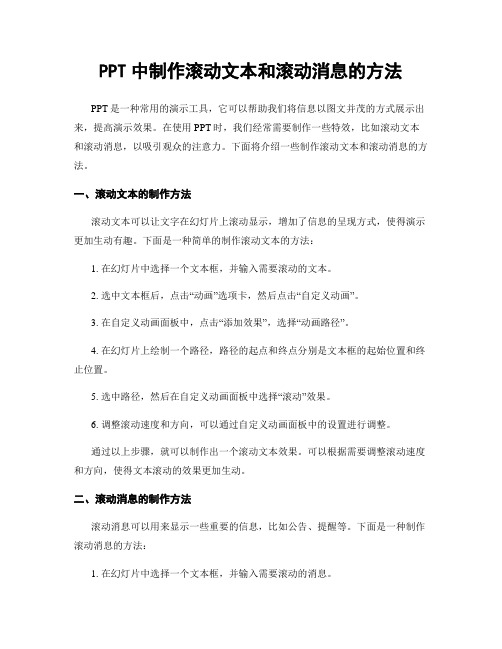
PPT中制作滚动文本和滚动消息的方法PPT是一种常用的演示工具,它可以帮助我们将信息以图文并茂的方式展示出来,提高演示效果。
在使用PPT时,我们经常需要制作一些特效,比如滚动文本和滚动消息,以吸引观众的注意力。
下面将介绍一些制作滚动文本和滚动消息的方法。
一、滚动文本的制作方法滚动文本可以让文字在幻灯片上滚动显示,增加了信息的呈现方式,使得演示更加生动有趣。
下面是一种简单的制作滚动文本的方法:1. 在幻灯片中选择一个文本框,并输入需要滚动的文本。
2. 选中文本框后,点击“动画”选项卡,然后点击“自定义动画”。
3. 在自定义动画面板中,点击“添加效果”,选择“动画路径”。
4. 在幻灯片上绘制一个路径,路径的起点和终点分别是文本框的起始位置和终止位置。
5. 选中路径,然后在自定义动画面板中选择“滚动”效果。
6. 调整滚动速度和方向,可以通过自定义动画面板中的设置进行调整。
通过以上步骤,就可以制作出一个滚动文本效果。
可以根据需要调整滚动速度和方向,使得文本滚动的效果更加生动。
二、滚动消息的制作方法滚动消息可以用来显示一些重要的信息,比如公告、提醒等。
下面是一种制作滚动消息的方法:1. 在幻灯片中选择一个文本框,并输入需要滚动的消息。
2. 选中文本框后,点击“动画”选项卡,然后点击“自定义动画”。
3. 在自定义动画面板中,点击“添加效果”,选择“出现”。
4. 在自定义动画面板中选择“从右边飞入”效果。
5. 调整飞入速度和方向,可以通过自定义动画面板中的设置进行调整。
6. 在自定义动画面板中选择“循环”效果,可以让消息一直滚动显示。
通过以上步骤,就可以制作出一个滚动消息效果。
可以根据需要调整飞入速度和方向,使得消息滚动的效果更加醒目。
总结:PPT中制作滚动文本和滚动消息可以通过使用自定义动画来实现。
通过调整动画效果的设置,可以制作出不同速度和方向的滚动效果,使得演示更加生动有趣。
在使用滚动文本和滚动消息时,需要注意控制速度和方向,以免影响观众的阅读和理解。
wps中卷轴制作的步骤

wps中卷轴制作的步骤
在WPS中制作卷轴的步骤如下:
1. 在WPS中创建一个新的幻灯片,并插入一个长方形形状,将长方形
形状调整为适当的大小和位置,使其位于幻灯片中心,并设置其背景
色为黑色。
2. 在长方形形状上添加文本或其他元素,这些元素将在动画中滚动出现。
3. 选中长方形形状,在“动画”选项卡中选择“添加动画”下拉菜单
中的“更多动画”选项。
在“更多动画”对话框中,选择“路径”选
项卡,然后选择“自定义路径”。
4. 使用鼠标在幻灯片上绘制一个曲线,该曲线将成为卷轴的滚动路径。
确保起点和终点都在长方形形状的内部。
5. 点击“确定”按钮关闭对话框。
在“动画窗格”中,设置长方形形
状的“持续时间”和“延迟时间”,以控制动画的速度。
6. 选中长方形形状,在“动画窗格”中选择“与上一动画同时”选项,以确保动画与幻灯片的其他元素同步。
PPT一页中多幅图片来回滚动制作方法
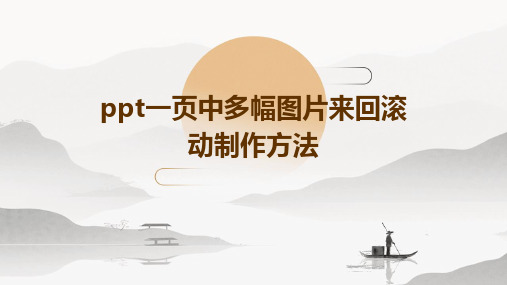
其他常见问题及解决方案
问题1
图片滚动不流畅
解决方案
优化图片质量,降低分辨率和文件大小,同时提高计算 机性能。
问题2
图片与背景色融合,导致显示效果不佳
解决方案
为图片添加边框或阴影效果,以增强图片的辨识度。同 时,可以调整背景色或添加背景图片,使页面整体效果 更加协调。
问题3
无法同时选中多张图片进行设置
图片内容
确保图片内容与主题相关, 能够准确传达信息。
插入图片并调整布局
插入图片
在PPT中选择合适的幻灯片,点 击“插入”菜单,选择“图片” 选项,将所需图片插入到幻灯片
中。
调整图片大小
选中图片,拖动图片边角或使用快 捷键调整图片大小,使其适应幻灯 片布局。
调整图片位置
将图片拖动到合适的位置,可以使 用对齐和分布工具进行微调,确保 图片布局整齐、美观。
缩放效果
对部分重要图片使用缩放效果,突出重点内容。
3
旋转效果
适当应用旋转效果,增加动态感,提升观众兴趣。
结合音乐和声音效果提升感染力
背景音乐
选择与演示内容相符的背景音乐,营造氛围,增强感染力。
切换音效
在图片切换时添加短暂的音效,提升观众的注意力。
解说配音
如有需要,可添加解说配音,对演示内容进行详细解释。
预览并调整效果
预览效果
点击“幻灯片放映”菜单,选择“从当前幻灯片开始播放”,预览 多幅图片来回滚动的效果。
调整效果
根据预览效果,可以对图片的布局、动画参数等进行微调,以达到 最佳展示效果。
保存并导出
完成调整后,保存PPT文件,并根据需要将其导出为视频、PDF等格 式,以便在不同场合进行展示。
- 1、下载文档前请自行甄别文档内容的完整性,平台不提供额外的编辑、内容补充、找答案等附加服务。
- 2、"仅部分预览"的文档,不可在线预览部分如存在完整性等问题,可反馈申请退款(可完整预览的文档不适用该条件!)。
- 3、如文档侵犯您的权益,请联系客服反馈,我们会尽快为您处理(人工客服工作时间:9:00-18:30)。
ppt中滚动条的制作
在PPT中制作滚动条有三种形式:
一、横向滚动条
二、纵向滚动条
三、横竖都有滚动条
具体操作如下:
一、横向滚动条设置
1、视图——工具栏——控件工具箱——选择文本框——在编辑区拖拉一个文本框。
2、右键——属性——按分类序
3、滚动——scrollbars(滚动条属性)0表示没有滚动条;1表示水平滚动条(选择1)
4、行为——multiline中选择false
5、选择文本框——右键——文本框对象——编辑——把要输入的文字输入进去或者复制粘帖进去。
二、纵向滚动条设置
1、第一二步同上
2、滚动——scrollbars(滚动条属性)(选择2)表示垂直滚动条
3、行为栏——找到multiline(多行)——选择true.(如果选择false 则不出现垂直的滚动条。
)
4、选择文本框——右键——文本框对象——编辑——把要输入的文字输入进去或者复制粘帖进去。
三、横竖都有滚动条设置
1、第一二步同上
2、滚动——scrollbars(滚动条属性)(选择3)表示水平垂直滚动条都出现
3、行为栏——找到multiline(多行)——选择true.
这个实例在PPT播放过程中也可以输入文字。
很实用的
小知识:
1、修改背景的颜色,找backcolor是设置背景颜色。
2、forecolor是设置字体颜色,font是设置字体、大小、加粗的。
3、TextAlign是设置对齐方式。
4、如果想换行,找到行为中的EeteraBehavi,选择false就用ctrl+回车换行,选择true就用回车换行
主要设置以下属性:
(1)Font属性:设置显示文字的字体及字号大小和字体修饰等。
(2)ForeColor属性:设置窗体的的颜色。
(3)Locked属性:设置是否锁定文本框中的内容。
当值为True时,不能在放映时修改。
(4)MultiLine属性:设置文本内容是否要多行显示。
当值为True时,可以显示多行内容。
(5)ScrollBars属性:设置文本滚动条的显示方式。
值为
0-fmScrollBarsNone 不要滚动条,1-fmScrollBarsHorizontal 只要水平滚动条,2-fmScrollBarsVertoal 只要垂直滚动条,
3-fmScrollBarsBoth 同时显示水平和垂直滚动条。
(6)Text和value属性:所要呈现的文本内容。
通常是在其它软件中编辑好后,采用“复制-粘贴”的方法来输入,其中只要输入一个,另一个即自动出现了。
(7)TextAlign属性:文本中内容的对齐方式。
1—fmTextAlignLeft 左对齐,2—fmTextAlignCenter居中对齐 3—fmTextAlignRight右对齐。
(8)WordWrap属性:True-段落内允许文本换行,False—不允许换行。
4、只要根据实际需要设定好参数后,就可以按要求实现了这个功能,如果要进行窗口内文本的编辑,可在窗口中单击鼠标右键,在
弹出的菜单中选择“文字框对象(O)”→“编辑”即可实现编辑的重新编辑。
(播放时需启用宏)。
